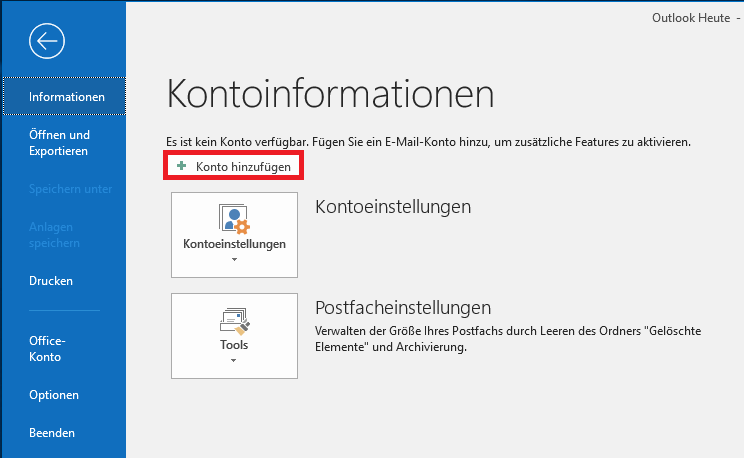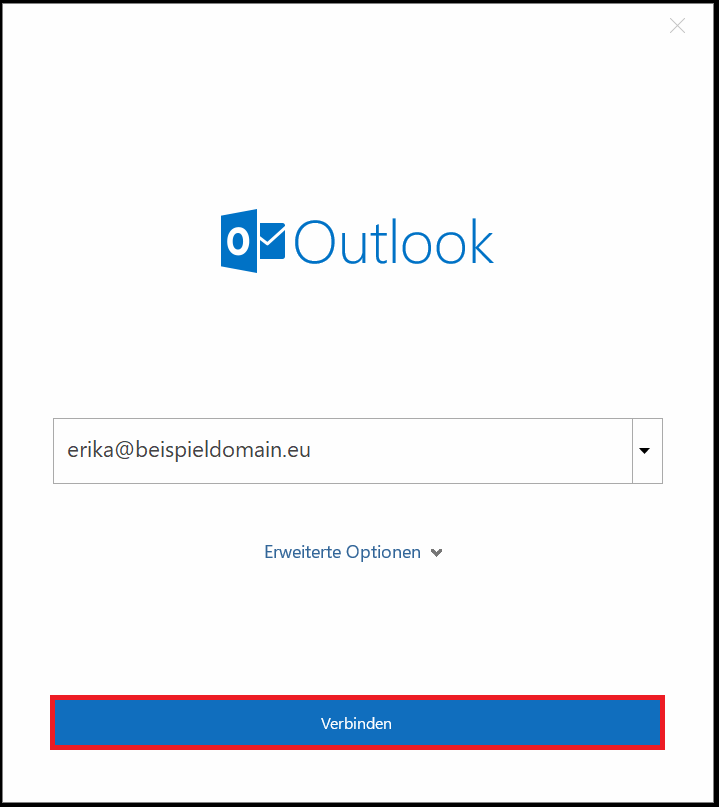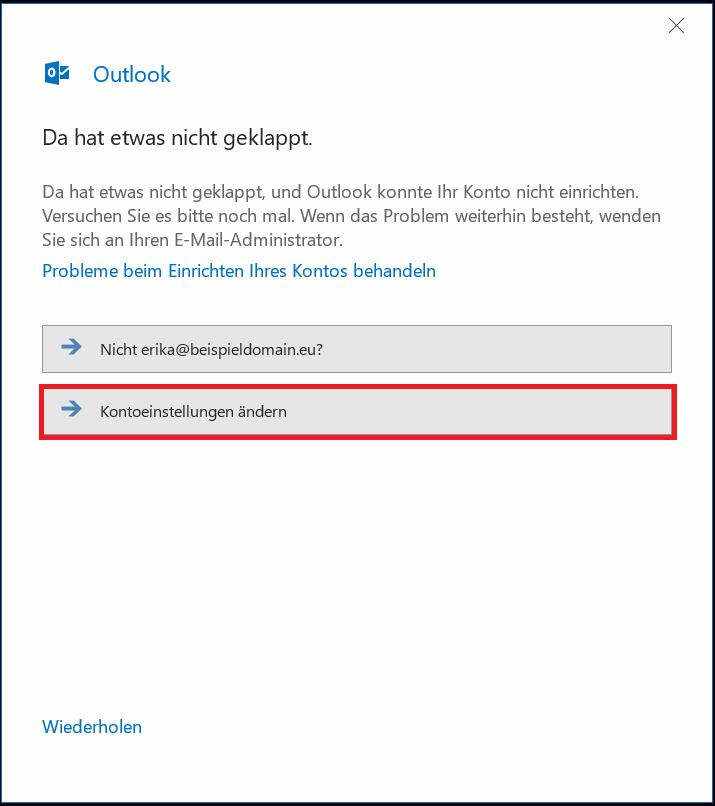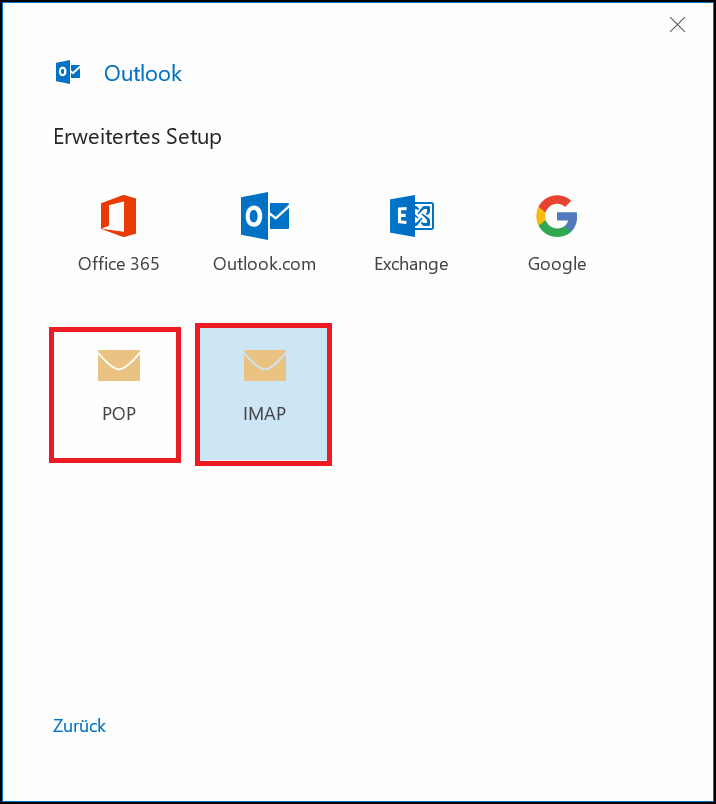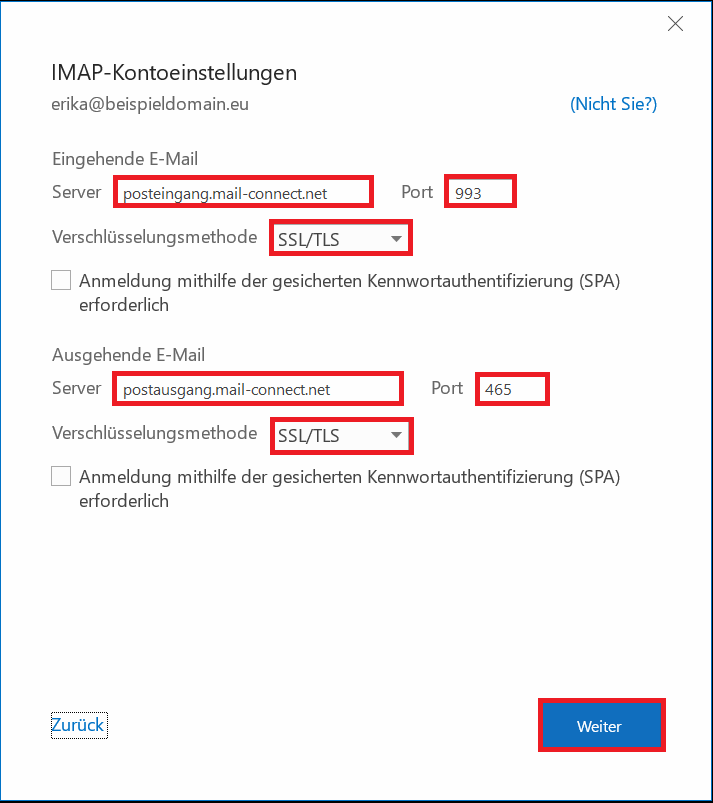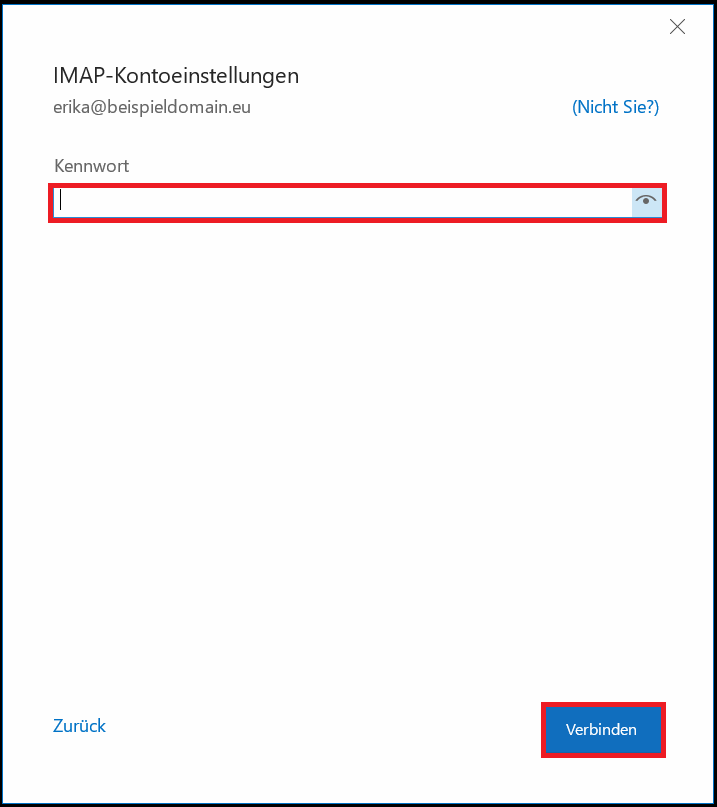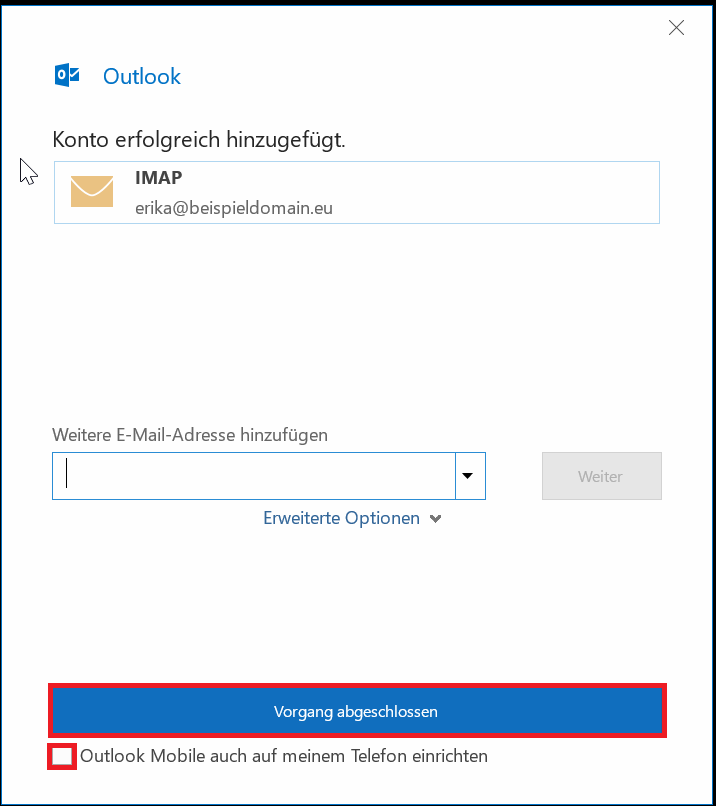E-Mail Client-Programm einrichten/Outlook 2019
In dieser Anleitung zeigen wir Ihnen wie Sie ![]() Microsoft Outlook 2019 für Ihr mail-connect Konto einrichten.
Outlook 2019 ist Bestandteil von Microsoft Office 2019, welches Sie im Handel kaufen können.
Microsoft Outlook 2019 für Ihr mail-connect Konto einrichten.
Outlook 2019 ist Bestandteil von Microsoft Office 2019, welches Sie im Handel kaufen können.
1. E-Mail Konto hinzufügen
|
Hinweis:Wenn Sie Outlook 2019 zum ersten mal starten, erscheint automatisch der "Outlook-2019-Start-Assistent". Fahren Sie jetzt direkt mit dem 2. Schritt fort! |
Starten Sie Outlook 2019 und klicken Sie im Menü "Datei":
Klicken Sie auf "Konto hinzufügen"
2. Konto einrichten
Tragen Ihre E-Mail-Adresse ein und klicken Sie auf " Verbinden" Ihre E-Mail-Adresse entnehmen Sie den "Zugangsdaten für Ihr E-Mailpostfach".
3. Servereinstellungen für diese Seite zulassen
Aktivieren Sie das Häkchen bei "Zukünftig nicht mehr zu dieser Website fragen" und klicken Sie Zulassen.
4. Manuelle Einstellungen
Wählen Sie Kontoeinstellungen ändern
5. IMAP oder POP3 wählen
Wählen Sie jetzt, ob Sie ein IMAP oder POP3 Konto nutzen möchten (vgl. Unterschiede und Vorteile der Kontotypen POP und IMAP).
6. Server Einstellungen
Tragen Sie nun die Server für Ein- und Ausgehende E-Mails wie folgt ein:
- Unter Eingeehnde E-Mail wird bei Server posteingang.mail-connect.net und der Port 993 eingetragen. Als Verschlüsselungsmethode wird SSL/TLS ausgewählt.
- Unter Ausgehende E-Mail wird bei Server postausgang.mail-connect.net und der Port 465 eingetragen. Als Verschlüsselungsmethode wird SSL/TLS ausgewählt.
- Klicken Sie auf "Weiter" wenn alles eingetragen ist
7. Einrichtung Abschließen
Tragen Sie Ihr Kennwort ein und klicken Sie auf "Verbinden". Ihr Kennwort entnehmen Sie den "Zugangsdaten für Ihr E-Mailpostfach".
Entfernen Sie das Häkchen bei Outlook mobile auch auf meinem Telefon einrichten und klicken Sie auf "Vorgang abgeschlossen"
Weiterführende Doku
Auf der Homepage von Microsoft erhalten Sie umfangreiche Anleitungen, die Ihnen auch mit Hilfe von Bildern grundlegende Funktionen von ![]() Outlook erklären: help.outlook.com
Outlook erklären: help.outlook.com
Konfiguration durch all-connect
Möchten Sie es noch einfacher? Lassen Sie Ihre Postfächer einfach von uns einrichten!
Als Systemhaus bieten wir Ihnen individuelle IT-Dienstleistungen: Von der Beratung bis zur schlüsselfertigen Einrichtung Ihres PCs inklusive E-Mail.
Diesen Service bieten wir Ihnen zum Festpreis an. Das Setup erhalten Sie per LIVE! Support interaktiv am Telefon und über das Internet. Rufen Sie uns an und fragen Sie uns: Unser Service Team erreichen Sie unter unserer kostenlosen Hotline! Oder nutzen Sie unseren Online-Service zum Support anfordern.